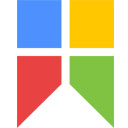
-
snipaste mac中文版
-
大小:35.06M
更新时间:25-06-03
系统:Mac
版本:v2.10.8
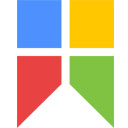
大小:35.06M
更新时间:25-06-03
系统:Mac
版本:v2.10.8
使用Mac的朋友们可能都使用过Mac自带的截图,但是功能略显单调,而且只能保存在默认文件夹。今天多多小编要给大家推荐snipaste mac中文版,这是一个简单但强大的mac截屏工具。您如果只把它当作一个简单的截图工具,Snipaste可以做到自动检测界面元素区域、截图范围控制、历史记录回放和像素级的鼠标移动控制,让您的每一张截图都清晰完整;如果您把snipaste mac当作工作道具使用,可以用作临时备忘,拼图,做参考图,做教程,做录屏的水印,做简易的剪贴板管理,做资料整理归类,欢迎有需要的朋友下载体验。

1、强大的截图
*自动检测界面元素区域
*像素级的鼠标移动控制、截图范围控制
*取色器 (试试 F1, C, F3)
*历史记录回放 (,/.)
*支持多屏
*支持高分屏
2、把图片作为窗口置顶显示
*支持将剪贴板中的以下内容转为图片:图像、纯文本、HTML 文本、颜色信息、图像文件:PNG, JPG, BMP, ICO, GIF 等*图片窗口支持的操作:缩放 (鼠标滚轮 或者 +/-)、对于 GIF 图片则是加速/减速、旋转 (1/2)、对于 GIF 图片则是 上一帧/下一帧、镜像翻转 (3/4)、设置透明度 (Ctrl + 鼠标滚轮 或者 Ctrl + +/-)、鼠标穿透 (X, 取消则按 F4)、缩略图 (Shift + 双击)、图像标注 (空格键)、隐藏 (左键双击)、...
*取色 (Alt)
*文件拖放
*贴图分组
*自动备份、恢复
3、方便地标注图像
*丰富的画图工具:矩形、椭圆、线条、箭头、铅笔、马克笔、文字
*高级标注工具:马赛克、高斯模糊、橡皮擦
*撤销、重做
4、自定义设置
*主题色、界面字体、通知栏图标等
*快捷键
*丰富的功能性选项
1、问:Snipaste的贴图功能有哪些使用场景?
答:Snipaste的贴图功能可以拿来做临时备忘,拼图,做参考图,做教程,做录屏的水印,做简易的剪贴板管理,做资料整理归类,甚至做画板,都是可以的。
2、问:Snipaste选项太多了,不知道每个选项分别有什么作用。
答:对大部分用户来说,第一次打开 Snipaste 后,将选项中的“开机启动”勾上,再根据自己的习惯调整一下全局热键,其他选项全使用默认设置即可。
使用过程中发现有不顺手的地方,再找找是否有选项可以设置。几乎每个选项都有悬停提示,也就是说,将鼠标指针悬停到某个选项上,即可看到该选项的解释。如果哪个选项看不明白,那么您很可能并不需要改动它,请保持它的默认设置。
3、问:贴图的透明度不能单独调节?
答:可以,请按command + 鼠标滚轮。
4、问:贴图无法移动了,右键菜单也出不来。
答:这是贴图的鼠标穿透模式。
Snipaste 1.12版本 之后,在贴图上按 X 可使其鼠标穿透。如需取消,请按下 F4(默认),其功能为:取消光标所在位置的贴图的鼠标穿透状态;如果没有贴图位于光标之下,则取消所有贴图的鼠标穿透状态。
5、问:画笔的透明度可以调节吗?
答:点开工具条上那个大一点的颜色按钮,在颜色对话框中设置 "Alpha 通道" 的值(0 为全透明,255 为不透明)。
注:记号笔独立拥有一个透明度,其他画笔共用一个透明度。
6、问:输出的图片质量怎么设置?
答:-1 表示自动设置,0 表示最低质量,100 表示最高质量。
对大部分用户来说,使用 -1 即可。如设置为 100,可能导致图片文件的体积非常大。
至于复制到剪贴板中的图像质量,暂时没有提供设置。
应用信息
同类热门
 火狐浏览器mac版
火狐浏览器mac版
 淘宝mac版
淘宝mac版
 LosslessCut mac版
LosslessCut mac版
 cubase13 pro mac版
cubase13 pro mac版
 腾讯微云mac版
腾讯微云mac版
 keka for mac版
keka for mac版
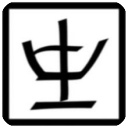 RIME输入法 for mac版(中州韵输入法)
RIME输入法 for mac版(中州韵输入法)
 BetterZip for Mac官方版
BetterZip for Mac官方版
猜你喜欢
类似软件
热门标签
网友评论0人参与,0条评论
最新排行

BetterZip for Mac官方版21.9Mv5.3.4 BetterZip for Mac官方版是一款功能强大的mac解压缩软件,不必解压就能快速地检查压缩文档。它能执行文件之间的合并并提供密码。使用它,用户可以更快捷的向压缩文件中添加和删除文件,支持包括zip、gz、bz、bz2、tar、tgz、tb
查看
dnaman for mac(分子生物学软件)21.35Mv10.0 dnaman mac版是由美国LynnonBiosoft公司所推出的一款高度集成化的分子生物学应用软件,具有多功能功能的集成系统,以处理研究中常用的分析,使用它,你不仅可以从DNA序列的一条或两条链中搜索核苷酸序列,还可以完成所有日常核酸和蛋白质序
查看
cisdem appcrypt for mac版8.86Mv7.8.0 cisdem appcrypt for mac版是一款适用于macOS系统的程序加密软件,它可以有效的帮助用户将一些如相册、邮箱等不想被别人打开的应用程序进行加密,保护个人隐私。该软件的功能十分强大,其专为应用程序而设计的特点,即使是当您离开电脑,
查看
橙旭园无影脚远程桌面 for mac版11.66Mv1.0橙旭园无影脚远程桌面 for mac版是一款适用于macOS系统的远程桌面控制工具,由“北京橙旭园网络技术有限公司”所推出,方便与“橙旭园客户端”配合使用。该软件在未上线之前,想要学习编程的小朋友总是会因为网络或其他的原因,导致很久都连不上远程桌面软件,
查看
cc助手 for mac版61.79Mv1.0.6cc助手mac版是一款适用于macOS系统的剪贴板,也有称其为“cc粘贴助手”,它可以复制粘贴任何的东西,例如微信中同事发来的项目文件,浏览器中阅读到的一些文字,或者是PDF文档中的需要摘录的重点段落等等,包括文件,文字和图片都可以被收藏。只需敲打键盘“
查看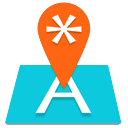
tickeys for mac版(打字发声软件)4.76Mv0.5.0喜欢机械键盘打字,但又嫌弃多带一个键盘出门麻烦,或许你可以试试这款软件——tickeys for mac版,这是一款适用于macOS系统的模拟不同键盘声音的工具,简称为打字发声软件。你可以用他来调节各种不同的参数,来设定出自己喜爱的键盘音效,比如打字机、
查看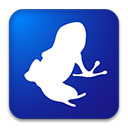
vuze mac版(BT下载工具)47.59MV5.7.6.0中文版可能很多朋友都已经忍受不了国内百度云或者迅雷等下载软件对资源的限速了,多多小编今天就向您推荐这款vuze mac版这款软件,vuze原名azureus,是一款国外的跨平台BT下载工具,这次为大家带来的是Mac版本,软件具备包涵中文在内的27种语言供选择,
查看